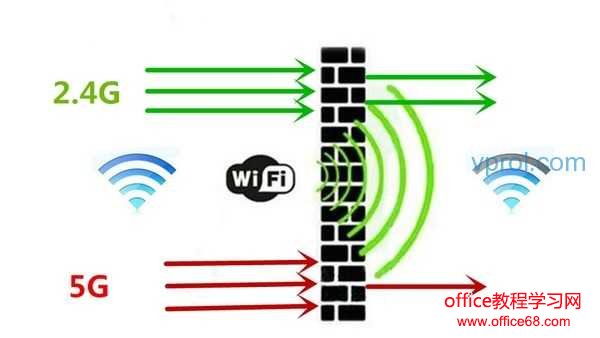|
最恼人的不是无网可上,而是明明有网却是一个“龟速”,游戏卡顿、视频缓冲、断断续续,直接影响上网体验。每每这时,大多数人都会习惯性的将这份‘怨念’归咎到无线路由身上。但实际上,造成家中无线网速不给力的原因可能有多种,例如运营商、无线设备、用户自己以及其它外界因素。 难道有人在蹭我的网? 当家中Wi-Fi网速无端开始变慢时,有一些经验的用户首先想到的是:我,是否被蹭网了?现在,大多数的路由厂商都为用户提供了与路由器相配套的APP,进入APP果断更改加密方式(WPA/WPA2)、Wi-Fi密码、WEB界面登录密码、PIN码吧,WPS不常用也关了,隐藏SSID,能用上的安全策略都用上,最后一定记得过滤掉它的MAC地址。当然,有些路由APP中,也提供了防蹭网功能,可以直接查看。 如果检查后确定并未遭到蹭网,也没人占用网速,此时就需要注意自己的路由器设置了。首先检查固件是否有更新,有就更上去,没有的话,就要看“无线设置”了。此外,还有一种可能性是,部分手机或Pad在刷机或升级后,虽然能连接Wi-Fi但却无法上网或是网速极慢。看看路由是否开启了WMM(无线多媒体)功能,有的产品也叫无线多媒体,果断关闭掉(对路由正常运作不会构成任何影响),不用问为什么。 检查终端设备 除了路由设置,上网终端设备要检查的说。PC平台主要还是体现在浏览器上。浏览器应定期清理,尤其是一些用不上的插件,果断卸载掉,IE兼容包括其他一些模式,试着开启或关闭看下效果,用代理的检查一下设置,关闭再试一下,实在不行就狠下心换个浏览器吧,如果你的浏览器本身口碑就不好,早换早解脱。 再者就是无线网卡。虽然通常来说网卡不会直接导致网速变慢,但故障的话会影响无线稳定性,出现不定时断网或干脆无线连接消失的情况,真坏了的话也只能保修或者更换了,USB无线网卡可以有,但不建议使用。 信号一不好就怪罪路由?你要这么放才对
移动平台这边,浏览器同样也是一块,不过通常问题出在Wi-Fi模块和驱动上面,ios/android各有不同,处理办法找自家论坛吧。另外,大家还可以检查的就是,是否有app占用了大量资源、流量。 前面我们主要说的是遇到网速变慢的排查措施,接下来我们再来看网络不稳定。网络不稳定算是老大难问题了。其实,前头提到网速慢的解决办法,基本上都可以拿过来用,因为一般情况下,网络不稳定时,也会伴随着龟速。 挥之不去的干扰?那就躲好了 说到影响无线信号稳定性的因素,首先想到的就是信号干扰。无线技术的发展,也带动了无线终端的革新。如今,市面在售的大多数手机、Pad还都已支持5Ghz频段,在移动互联网时代这是非常必要的。 想要改善2.4Ghz道路拥挤带来的信号衰减问题,过去我们只能靠手动更改信道;而现在,我们可直接选择连接5G频段,降低干扰问题。不足的是,5G因其物理特性所致,信号在经障碍物时衰减较大,不过与路由器在无阻挡的同一区域也还算可以啦。 当然除了避免不了的电磁干扰,路由器也应躲避一些强干扰源,比如无线电发射塔、电焊机、电车或高压电力变压器这些,还有微波炉、蓝牙设备、电冰箱、音箱这些。总之一个字:躲。 选择最佳的路由放置位置 将路由器放置在一个最合适的位置,不仅是为了提高信号覆盖和利用率,同样也会起到减少干扰的作用。路由放的位置要偏高一些,减少障碍物(尤其是金属物体)的阻拦,并且能不穿墙就不要穿墙,减少信号盲区,尽量居中,终端和路由之间可视为最佳,这需要根据自家户型而定,通常情况下,客厅是最合适的地点。
路由器天线正确摆放姿势 改善方法一:把路由器放在靠近房子正中央的开阔空间,以便将信号传到屋内每个角落。 改善方法二:将路由器放置到高处。因为地板的材质很容易吸收Wi-Fi信号,而且路由器在发送信号时,其实是往下发送的。因此,为了省空间而将路由器放在地上的,不是作还能是虾米? 改善方法三:选择远离家中电器的地方放置路由器,因为几乎所有用电的产品(工作在2.4G频段)都会干扰Wi-Fi信号。 改善方法四:把天线的角度调成一支垂直、一支水平。因为电子装置内部的天线跟路由器的天线平行时,接收效果最佳。通常笔记本的天线是水平的,手机和平板电脑则是根据使用的方向而变,当你把路由器天线调成不同方向,就更容易适应各种需求。 文章的最后,笔者还想再多说几句。其实,除了路由器摆放位置与天线方向外,现在的很多路由厂商都为用户提供了WiFi扩展器产品,用来改善家中的信号死角问题。由于墙体、门等建筑结构导致的WiFi信号弱或是不稳定,难以避免。对此,即便是将路由器放在居室的中心位置或制高点,也很难将信号传输到较远的房间内,而无线扩展器恰好可以有效的解决此类问题,可以划入改善信号的计划当中。 |